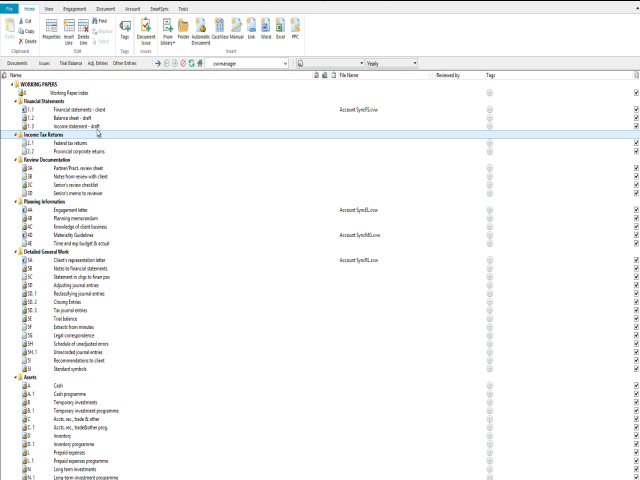Consolidating Client Files
Wir empfehlen dringend, vor der Erstellung einer Konsolidierung mit dem IT Consulting AuditSolutions der Audicon GmbH Kontakt aufzunehmen, um zusätzliche Empfehlungen und detaillierte Vorgehensweisen zu erhalten und zu besprechen. Dateien mit intern gespeicherten Einheiten werden bei der Änderung von Daten in Echtzeit aktualisiert. Wenn Sie eine neue Einheit zum Konsolidierungsstrukturbaum hinzufügen oder wenn Sie die Daten von extern gespeicherten Dateien aktualisieren möchten, müssen Sie die Konsolidierungsdatei neu erstellen. Werden Mandantendateien außerhalb der Konsolidierungsdatei verwendet und eine oder mehrere der Dateien müssen aktualisiert werden, zeigt CaseWare eine Meldung beim Öffnen der konsolidierten Datei an, die Sie über die Aktualisierung informiert und Sie fragt, ob Sie erneut konsolidieren möchten.
Prerequsites
- Wir empfehlen dringend, vor der Erstellung einer Konsolidierung mit dem IT Consulting AuditSolutions der Audicon GmbH Kontakt aufzunehmen, um zusätzliche Empfehlungen und detaillierte Vorgehensweisen zu erhalten und zu besprechen. Vor der Konsolidierung von Dateien sollten Sie eine Basisvorlage von Grund auf neu erstellen, um sicherzustellen, dass keine Mandantendaten vorliegen. Vergewissern Sie sich, dass diese Datei geöffnet ist, bevor Sie die Konsolidierung durchführen, da die Konsolidierung immer in der aktuell geöffnete Datei durchgeführt wird. Alle Einträge, die in die Konten der Tochtergesellschaften gebucht wurden, werden automatisch in den kombinierten Konten widergespiegelt. Auf diese Weise werden alle Konten der Tochtergesellschaften und Abteilungen in die kombinierten Konten übertragen.
Procedures
Batch Consolidation
- On the Engagement tab, in the Engagement group, click Consolidate.
- If applicable, click New to add external entities into the consolidation tree. For more information, see Adding an Entity to the Consolidated File.
- (Optional) If applicable, click Properties to modify existing entities.
- (Optional) If applicable, select an entity in the list and click Delete to remove from the Consolidation dialog.
- Click Apply or OK to consolidate the entity into the file.
Tip: Sie können eine einzelne Einheit konsolidieren, indem Sie mit der rechten Maustaste auf den Einheitennamen klicken und Konsolidieren auswählen.


Click to Play
Ergebnisse
External entity has been consolidated.
Real-Time Consolidation
- Set up the subsidiary data in the parent file. For more information, see Setting up Subsidiary Records
- On the Engagement tab, in the Engagement group, click Consolidate.

- If applicable, click New to add internal entities into the consolidation tree. For more information, see Adding Entity to the Consolidated File.
- (Optional) If applicable, click Properties to modify existing entities.
- (Optional) If applicable, select an entity in the list and click Delete to remove from the Consolidation dialog.
- Click Apply or OK to consolidate the entity into the file.
Tip: Sie können eine einzelne Einheit konsolidieren, indem Sie mit der rechten Maustaste auf den Einheitennamen klicken und Konsolidieren auswählen.

Click to Play
Ergebnisse
Internal entity has been consolidated. Internally maintained entity files will be updated in a real-time as data is changed. For more information on using real time consolidation, see Setting up the Subsidiaries Records.
Hinweise
-
Klicken Sie auf die Schaltfläche Alle konsolidieren, damit CaseWare alle Einheiten konsolidiert. In der Regel konsolidiert CaseWare keine Einheiten, die sich seit der letzten Konsolidierung nicht geändert haben.
-
Sie können eine einzelne Einheit konsolidieren, indem Sie mit der rechten Maustaste auf den Einheitennamen klicken und Konsolidieren auswählen. Über diesen Befehl haben Sie die Möglichkeit, nur die Änderungen der ausgewählten Einheit einzubeziehen.
-
Zum Öffnen einer externen Einheit klicken Sie mit der rechten Maustaste auf die Einheit und wählen Öffnen aus. Die externe Datei wird in einer neuen CaseWare Instanz geöffnet.
-
If the Enable account synchronization check box is selected for the external entity and the same account was modified in both the external file and the consolidated file, the Automatic Changes dialog opens enabling you to resolve the conflicts.
-
During consolidation of files, external entities are checked to see if the Include Prior Balances check box is selected. In einer Meldung wird angezeigt, für welche Einheiten diese Option gewählt wurde. Um mit der Konsolidierung fortzufahren und die Vorjahressalden aus der externen Datei einzubeziehen, und nicht die aus der konsolidierten Datei, klicken Sie auf Ja. Um die Konsolidierung abzubrechen, klicken Sie auf Nein.
-
Interne und externe Konsolidierungen sind mit SmartSync kompatibel, sogar in synchronisierten untergeordneten Dateien. Möchten Sie die Konsolidierungsstruktur jedoch ändern oder eine erneute Konsolidierung durchführen, muss eine Online-Verbindung zur übergeordneten Datei bestehen.
-
Die Konsolidierungshierarchie kann jeweils nur von einem Anwender modifiziert werden. Subsequent users can open the Consolidation dialog in read-only mode.
-
Wenn Sie vorhaben, über einen Import eine Konsolidierungshierarchie zu erstellen, müssen Sie online sein und als einziger Anwender einen Import durchführen.